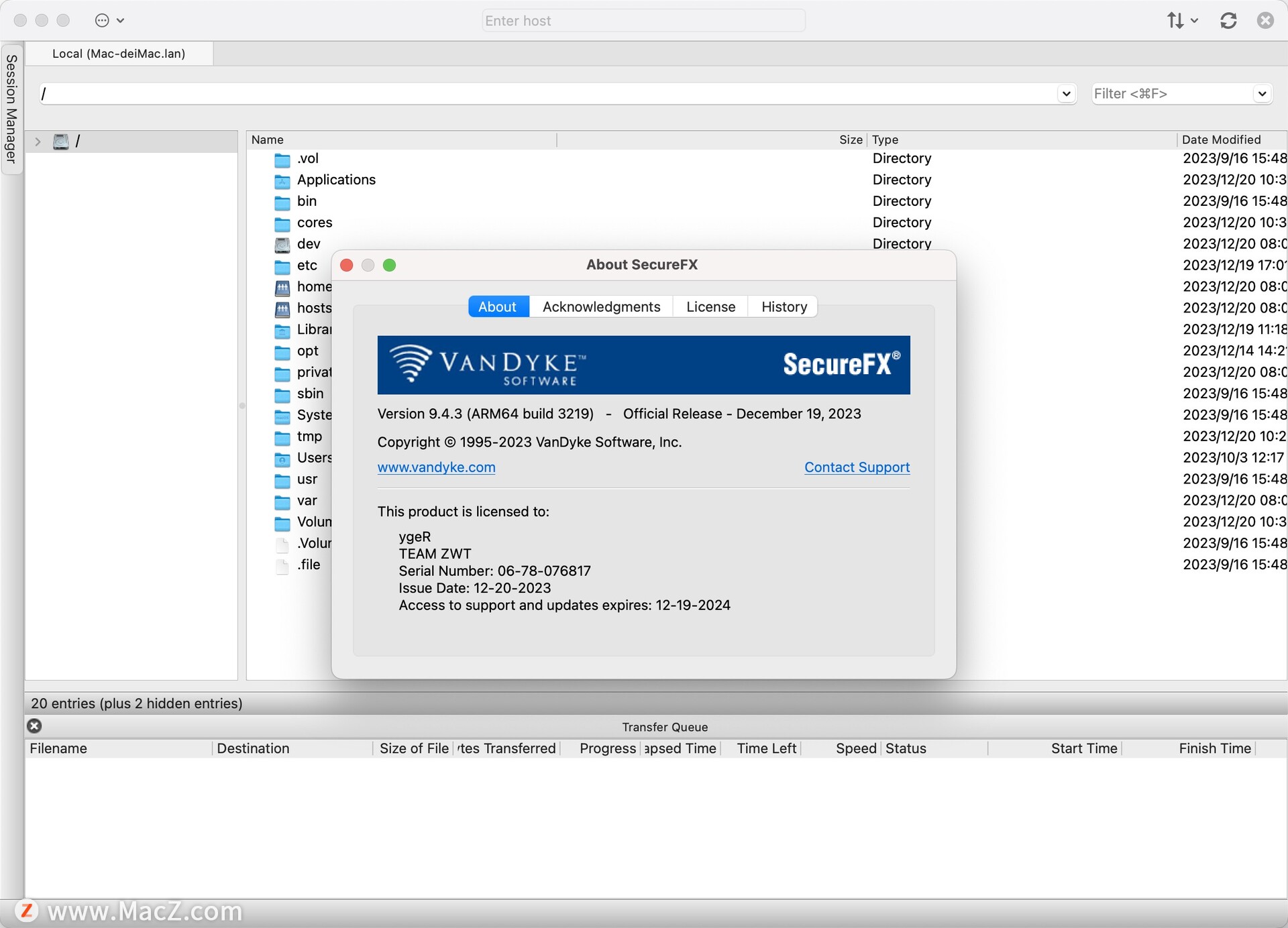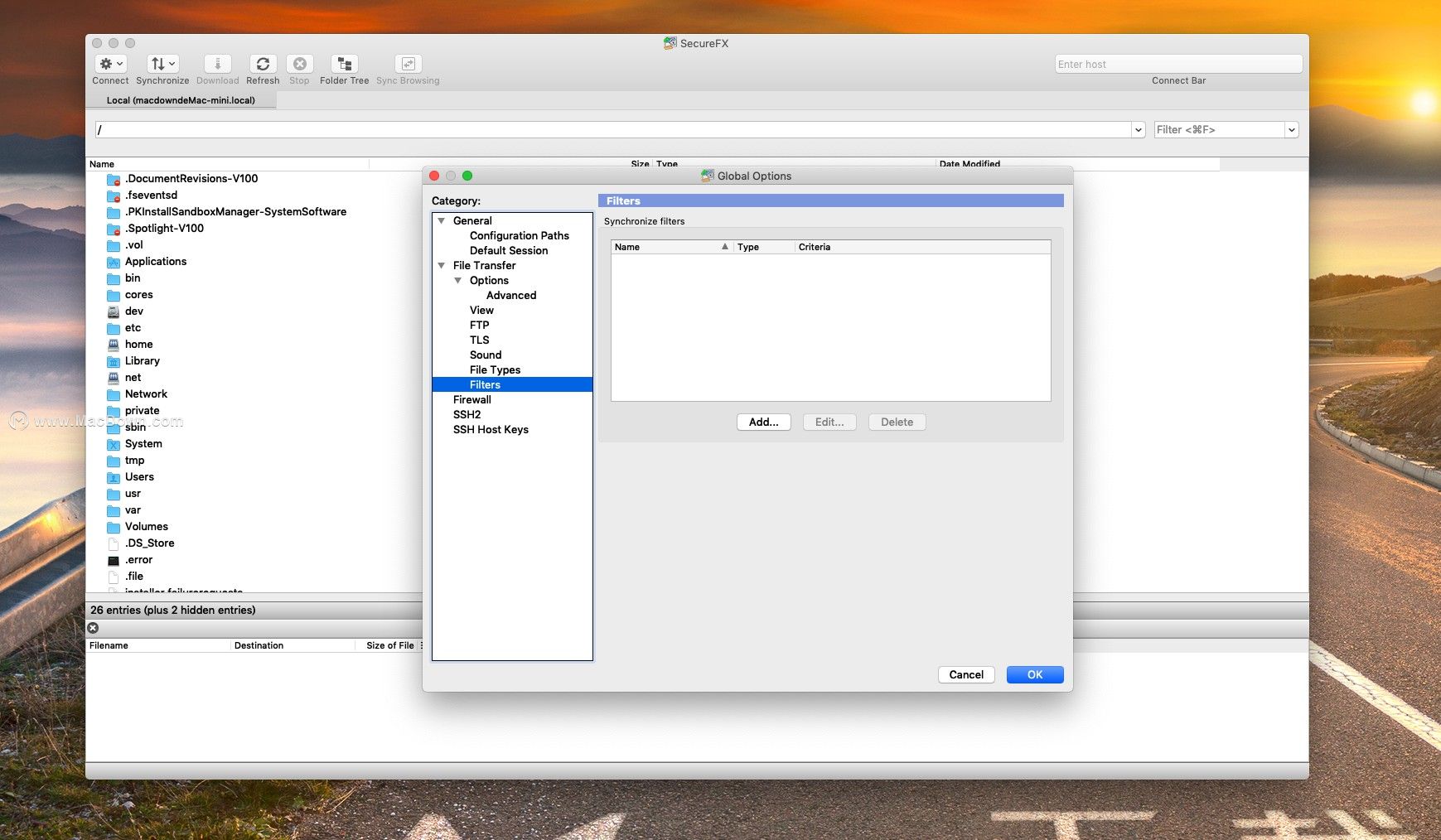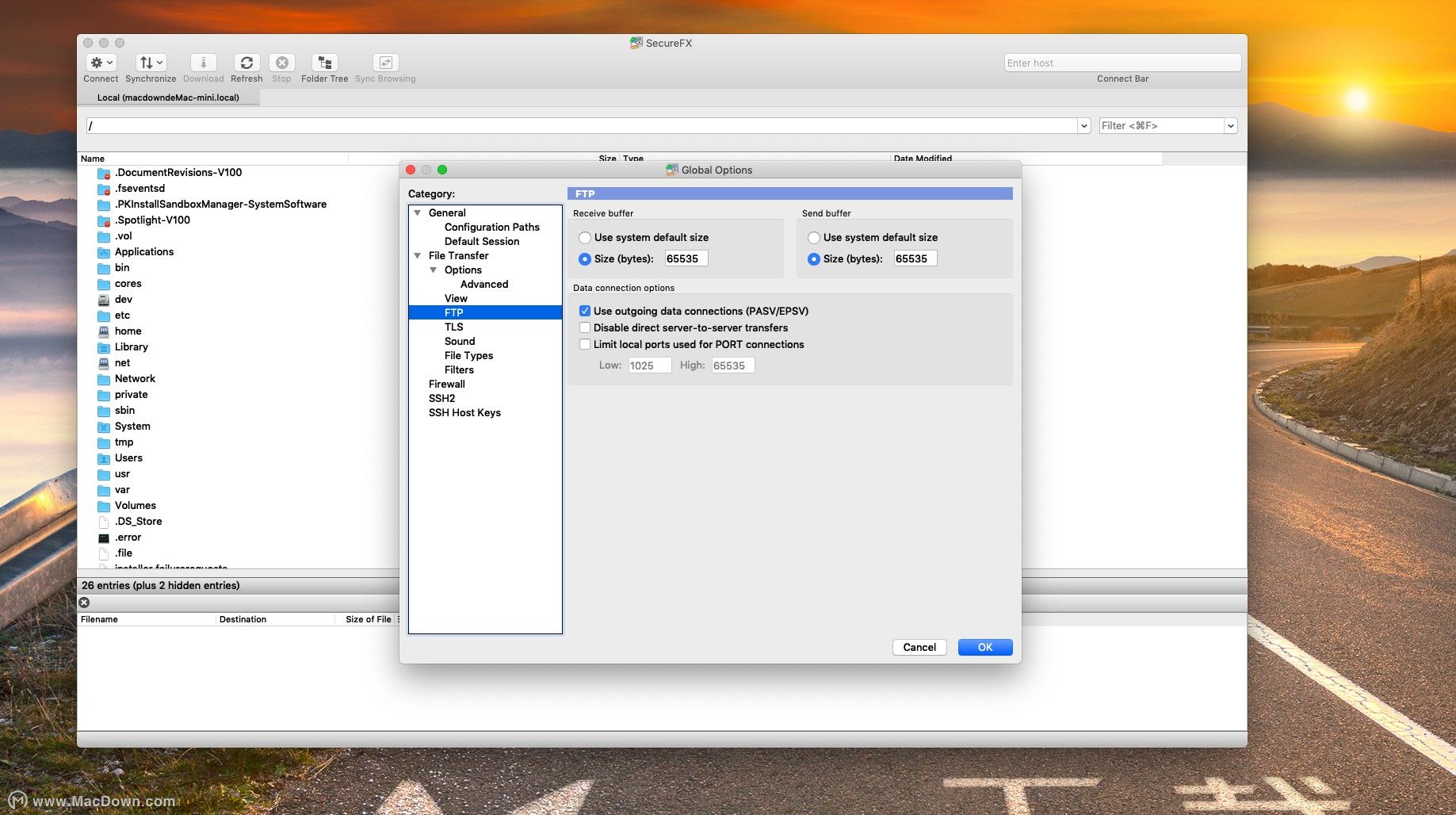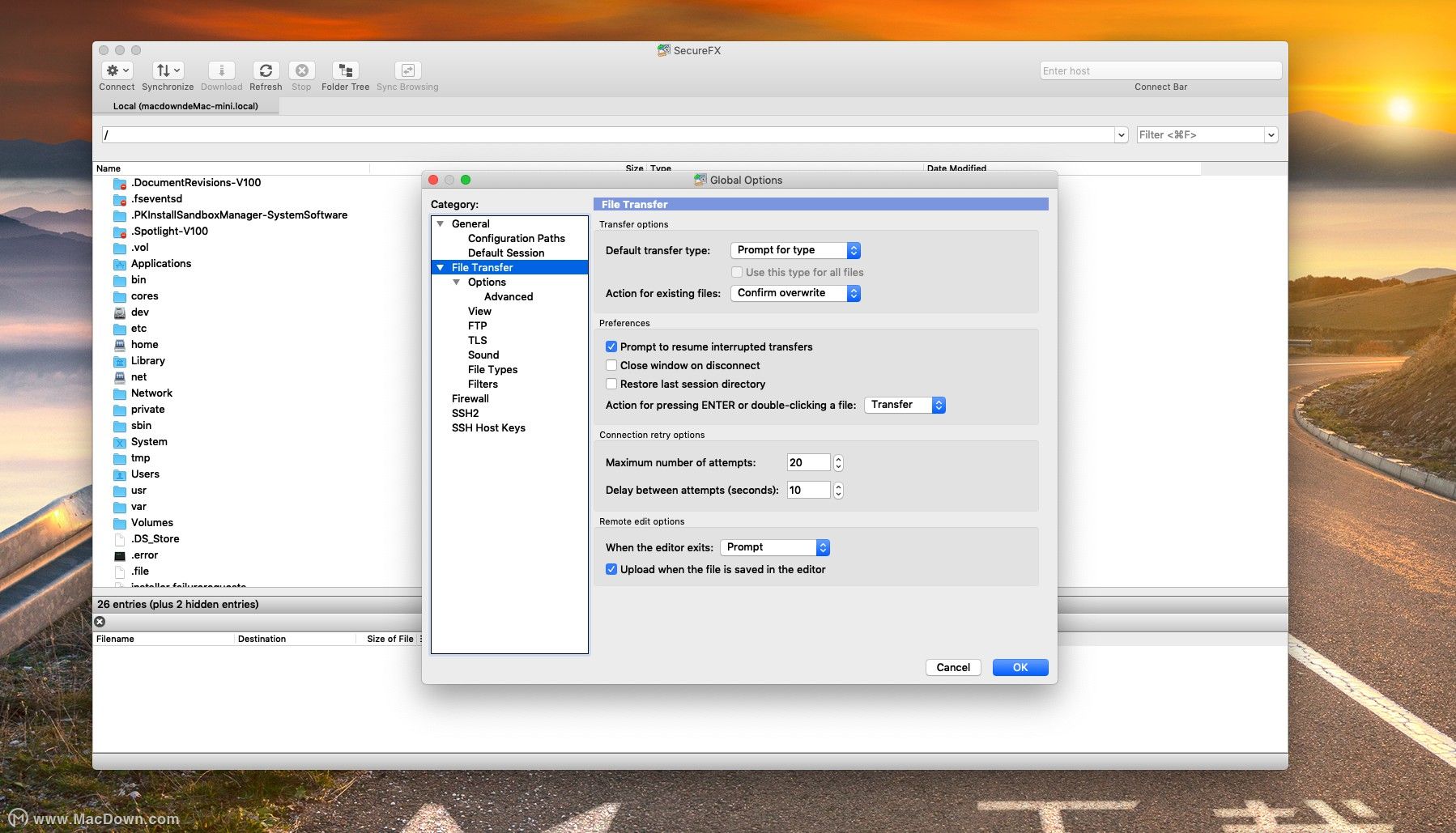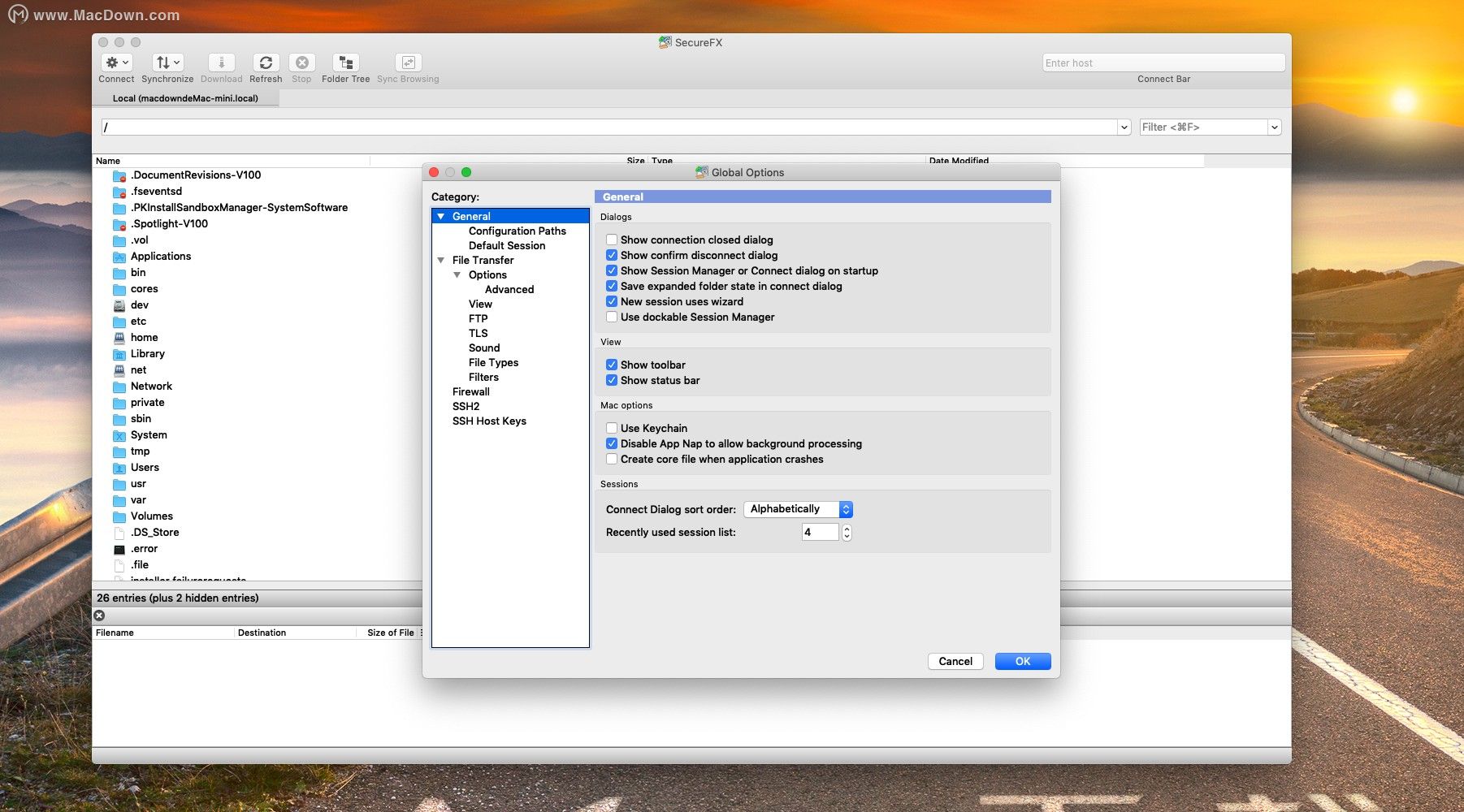SecureFX for Mac(ftp文件传输工具)附注册码 v9.4.3激活版
SecureFX 是一款功能强大的文件传输客户端,可在 Mac 操作系统上使用。它由 VanDyke Software 公司开发,旨在为用户提供安全、可靠、高效的文件传输服务。
SecureFX 支持多种协议,包括 SFTP、SCP、FTP、FTP over SSL/TLS 和 HTTP/S。它使用强大的加密算法来保护数据的安全性,并提供了多种身份验证方式,如密码、公钥和 Kerberos 5。此外,SecureFX 还支持 IPv6 和 FIps 140-2 标准,以确保数据传输的安全性和完整性。
SecureFX 在 Mac 上提供了类似于 Finder 的用户界面,使用户可以轻松地管理本地文件和远程文件。用户可以使用其内置的编辑器编辑文件,也可以使用外部编辑器打开文件。它还支持文件同步功能,可以自动同步本地文件和远程文件夹,确保数据的一致性。
总之,SecureFX 是一款强大而灵活的文件传输客户端,在 Mac 上提供了安全、可靠的文件传输服务,适用于个人用户和企业用户。
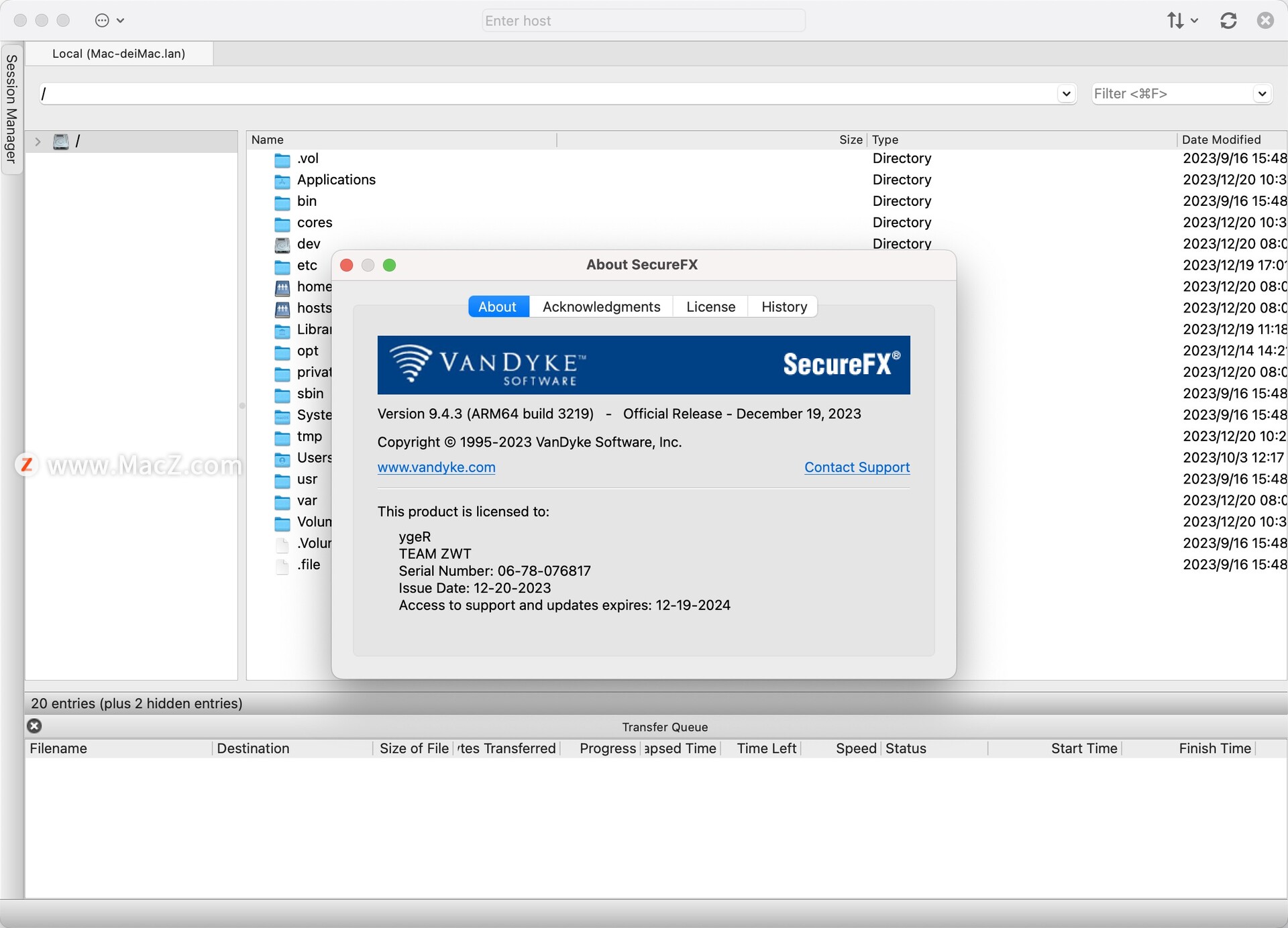
软件安装步骤
9.3最新版本SecureFX 和SecureCRT不能在同一个路径下破解激活,可以把主程序分别安装在两个不同的目录下再破解并使用(日常使用也要在不同目录)。
比如一个安装在应用程序,一个安装到桌面(或其他位置),然后进行破解激活操作!
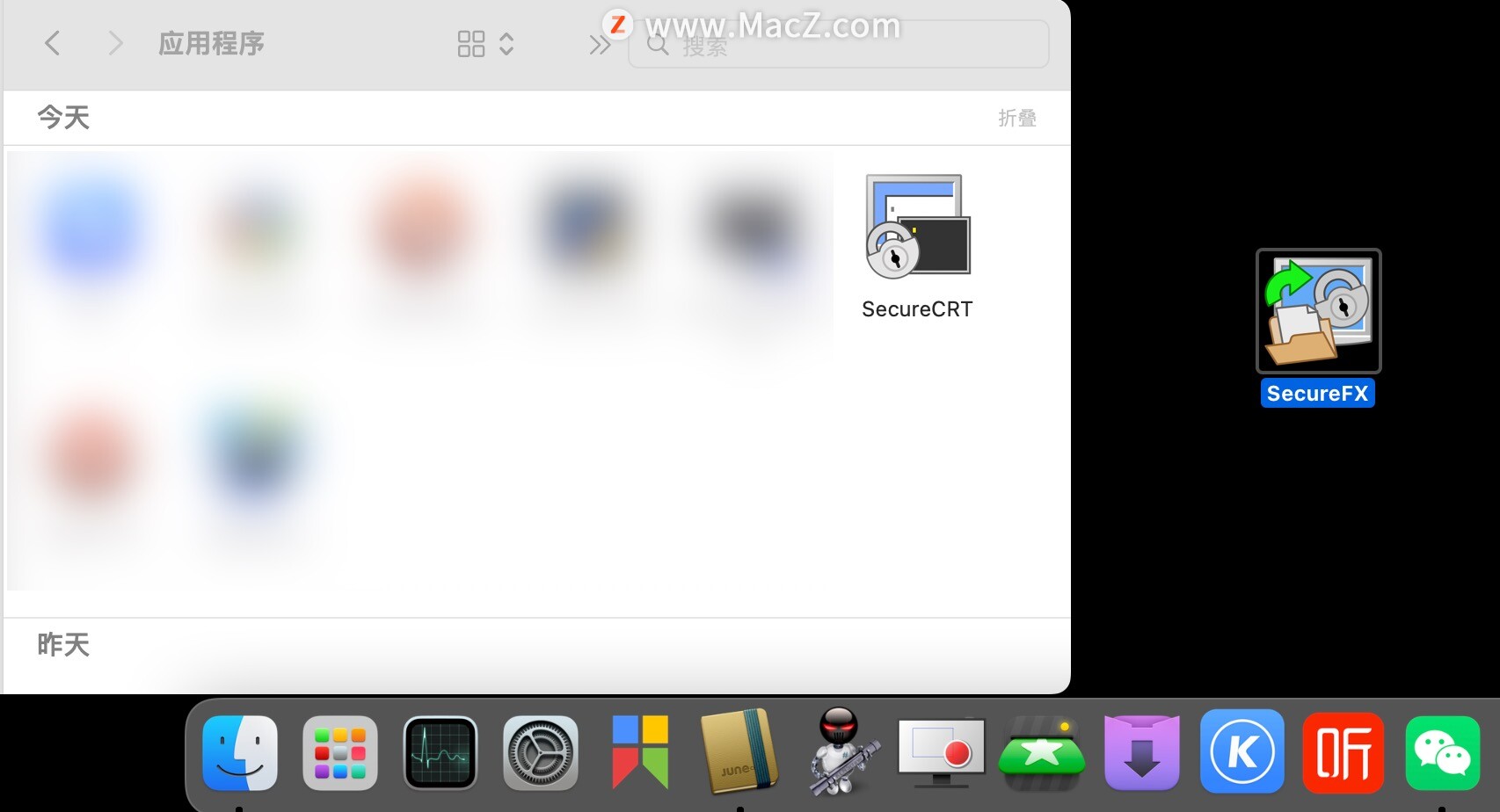
在macz下载完SecureFX mac 破解版后打开,将左侧的软件拖动到右侧应用程序即可。
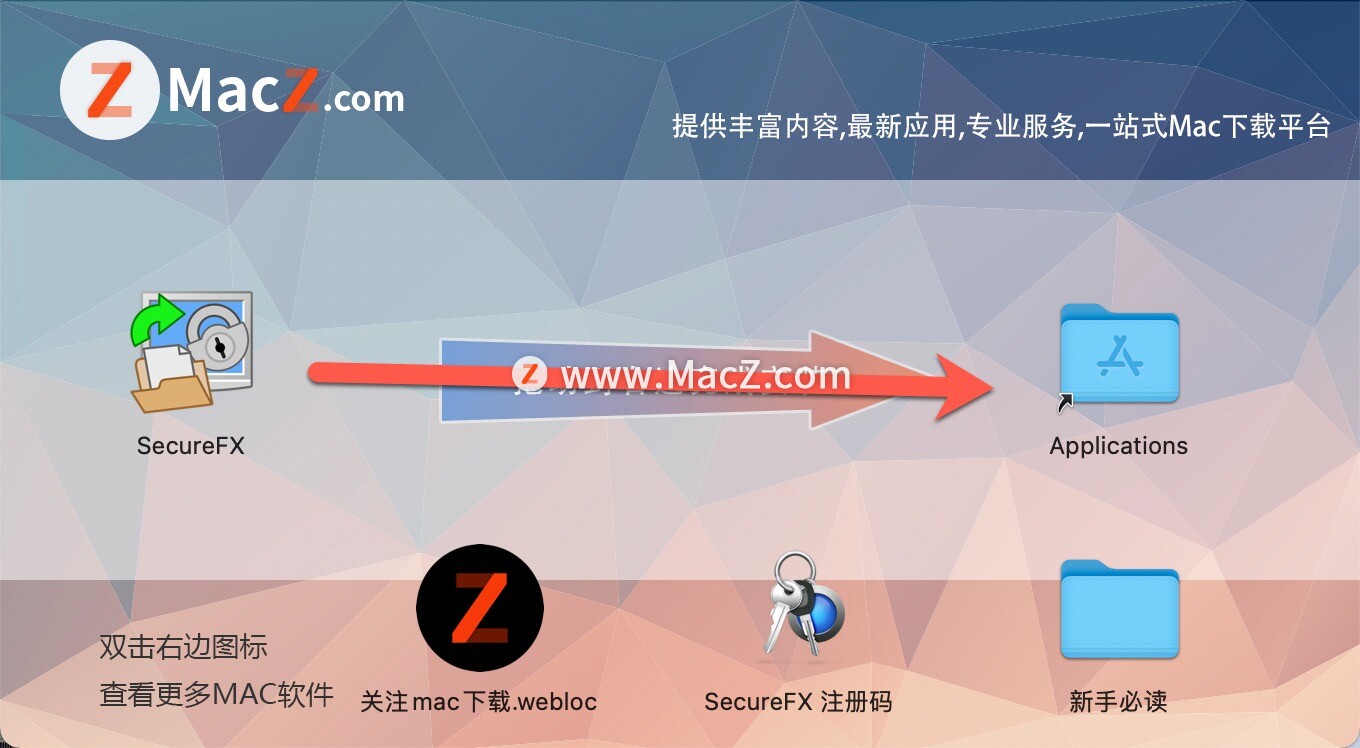
SecureFX Mac安装好了之后我们将其运行起来。点击界面上的”Enter License Date...“.。
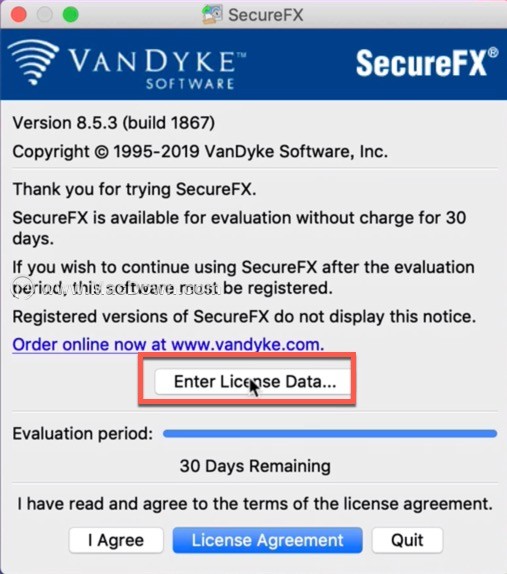
SecureFX mac 版弹出注册界面,如图: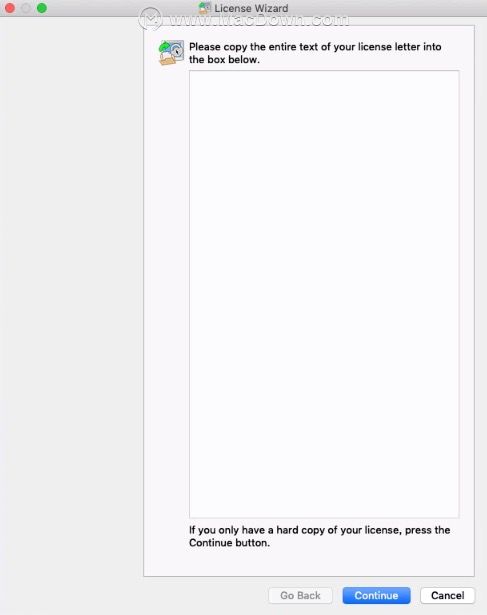 返回安装包,打开SecureFX 注册码。
返回安装包,打开SecureFX 注册码。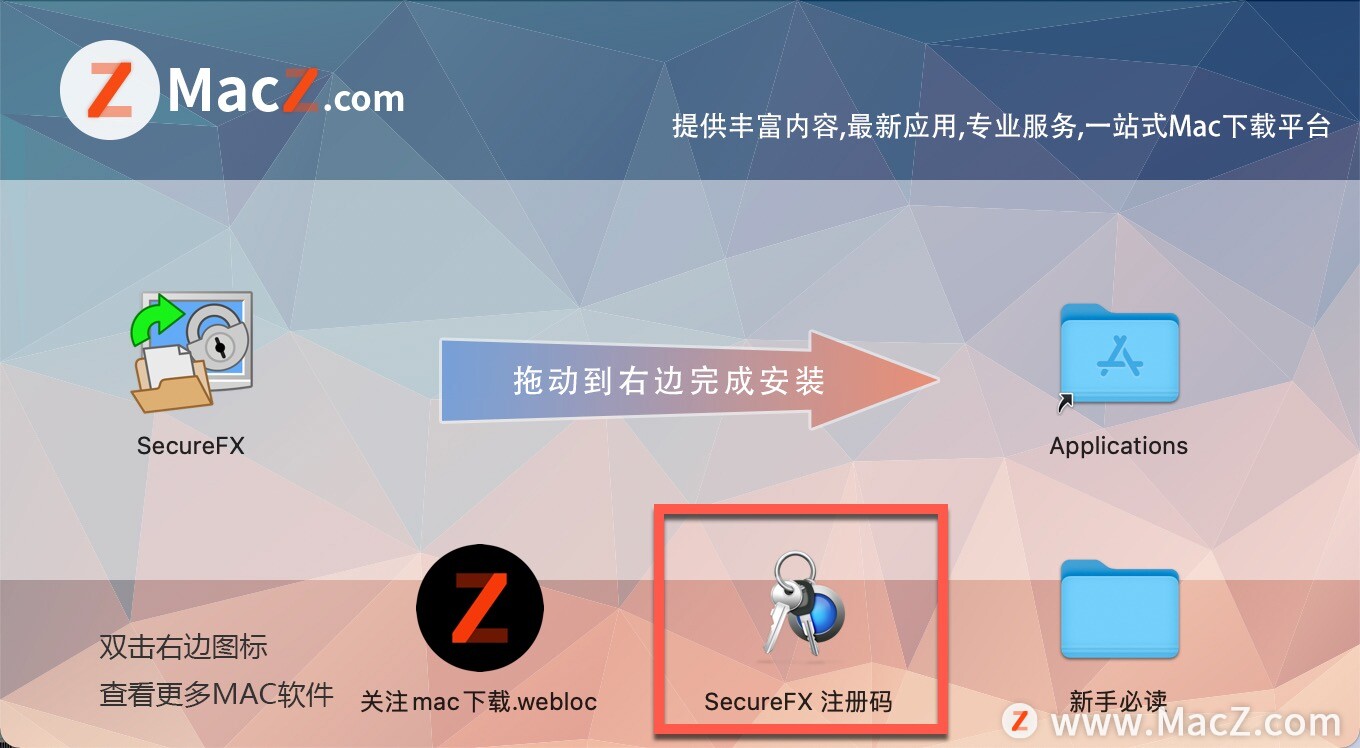
同时在securefx mac 版弹出注册界面,点击【Enter License Manually】如图: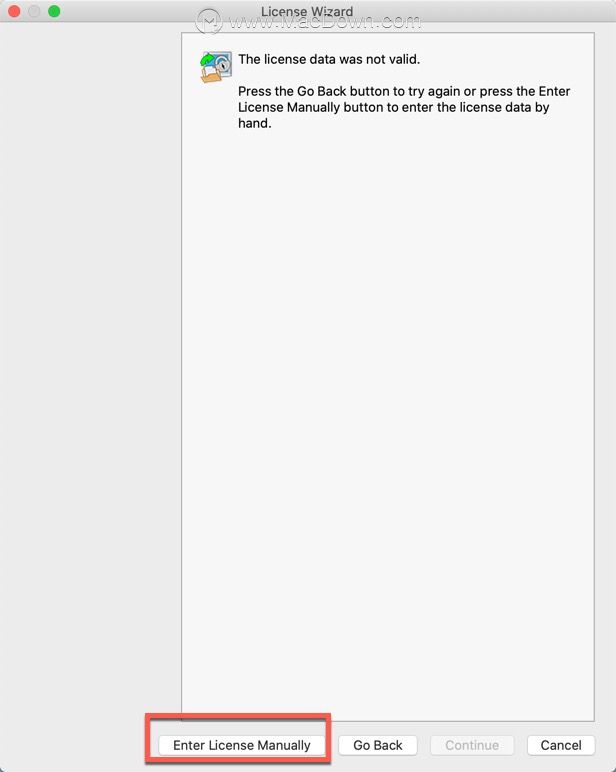
将securefx ma注册码里的【name】和【company】信息复制到对应界面,然后点击【continue】。如图: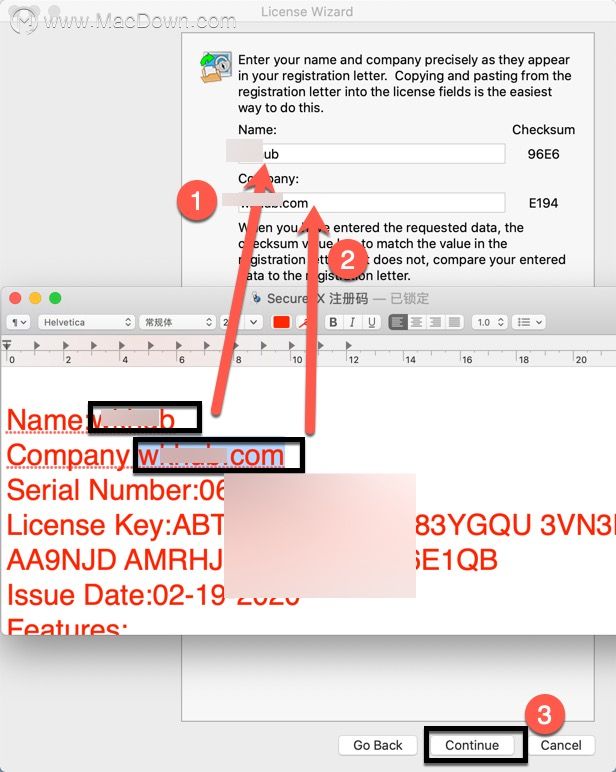
然后复制SecureFX注册码上的【Serial number】和【License key】信息到对应界面。然后点击【continue】。如图:
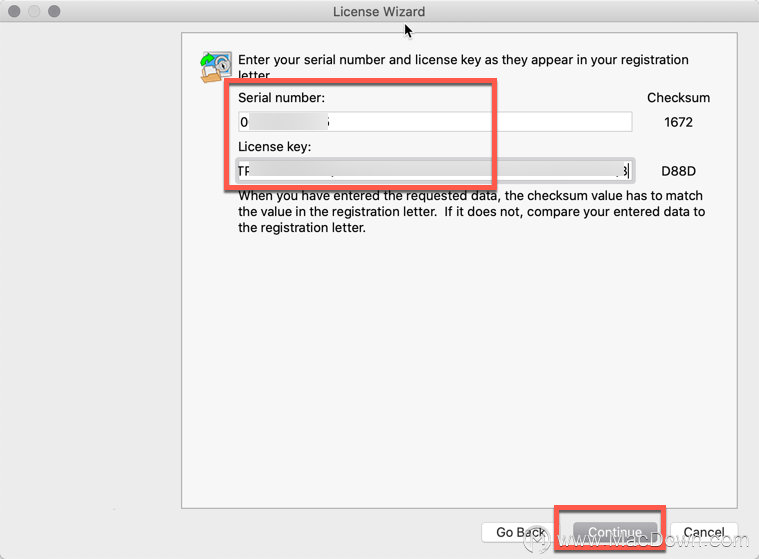
然后将【Issue date】信息粘贴到对应界面,然后点击【continue】。如图:
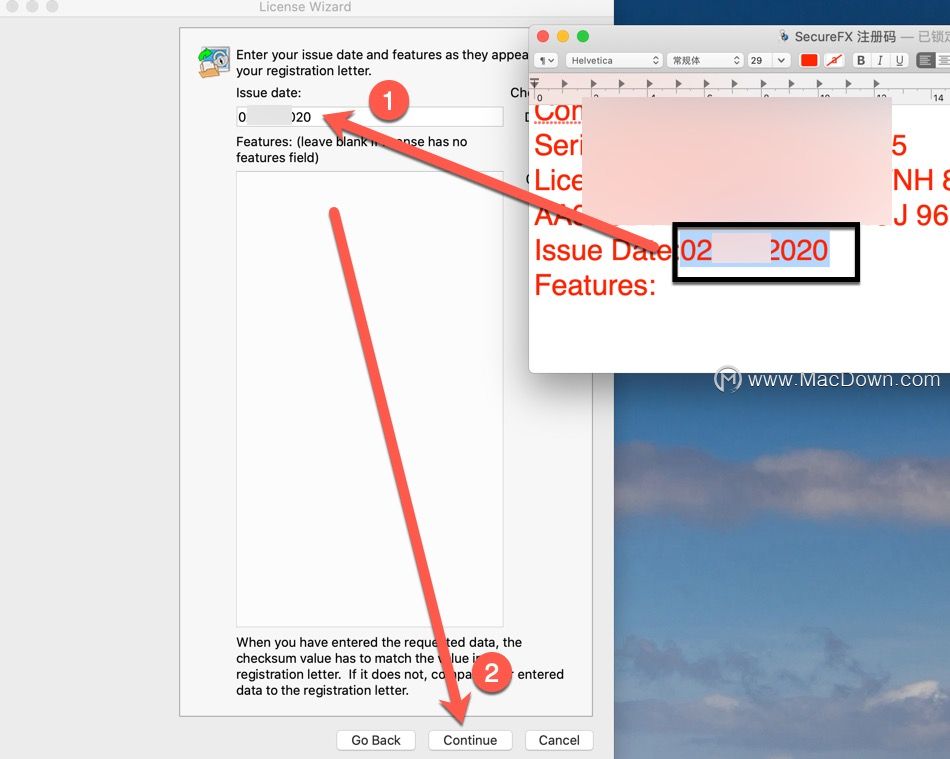
SecureFX mac 破解成功,点击done即可!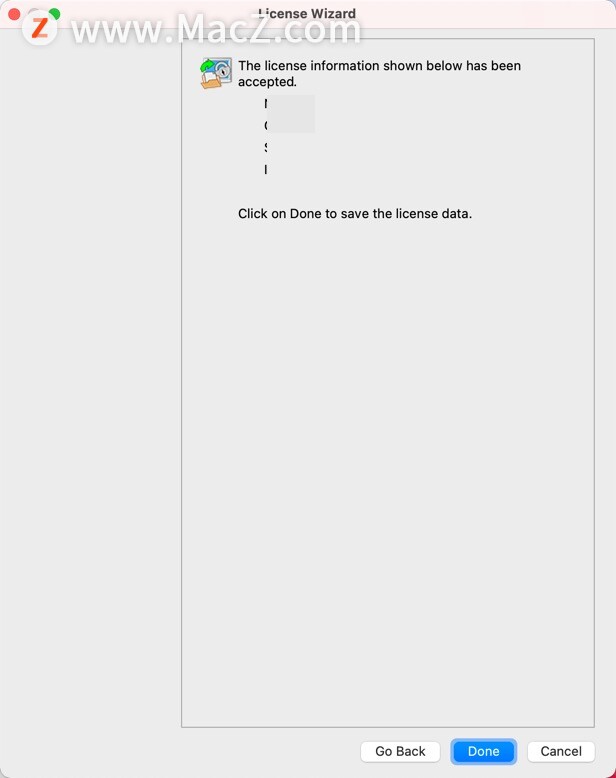
软件介绍
SecureFX是一个灵活,安全的文件传输应用程序,具有易于学习的可视化界面。SecureFX提供站点同步和自动化等高级功能,可帮助Web设计人员和网络管理员简化日常任务。与SecureCRT集成可节省共享会话和设置的时间。
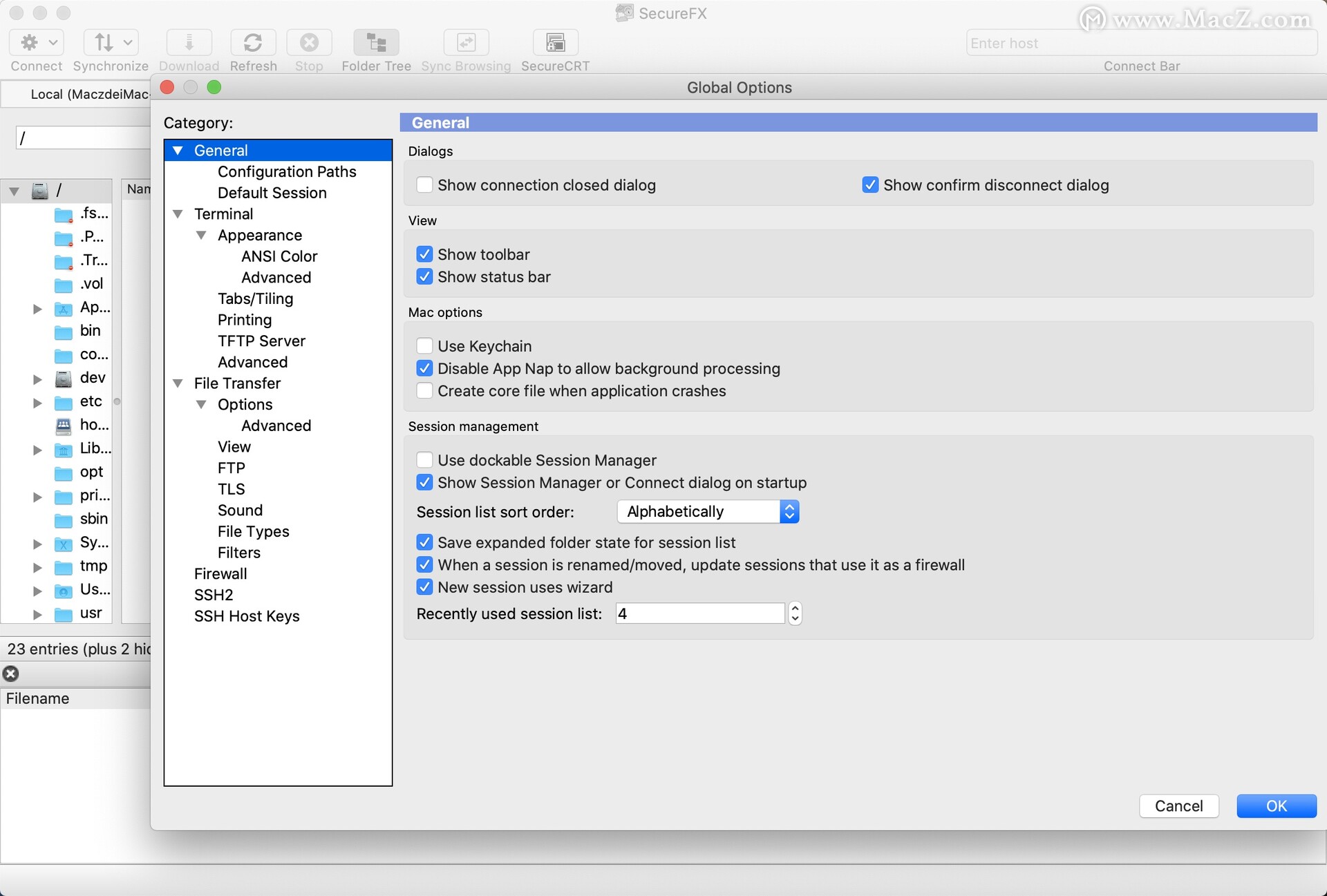
功能介绍
选项卡式UI
选项卡式主窗口有助于保持会话的有序性,并提供多种布局选项,以便您可以根据需要将会话组合在一起。当目录结构相同时,同步文件浏览选项会以锁步方式更改本地和远程文件夹。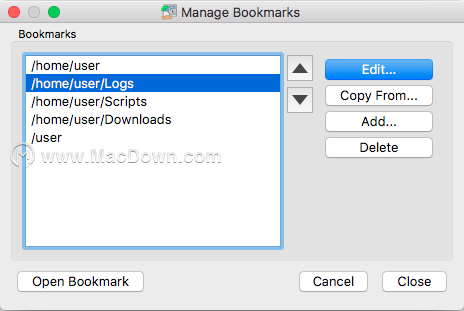 会话管理器
会话管理器
可停靠会话管理器可让您快速连接到会话。过滤条有助于在会话数据库中快速定位会话。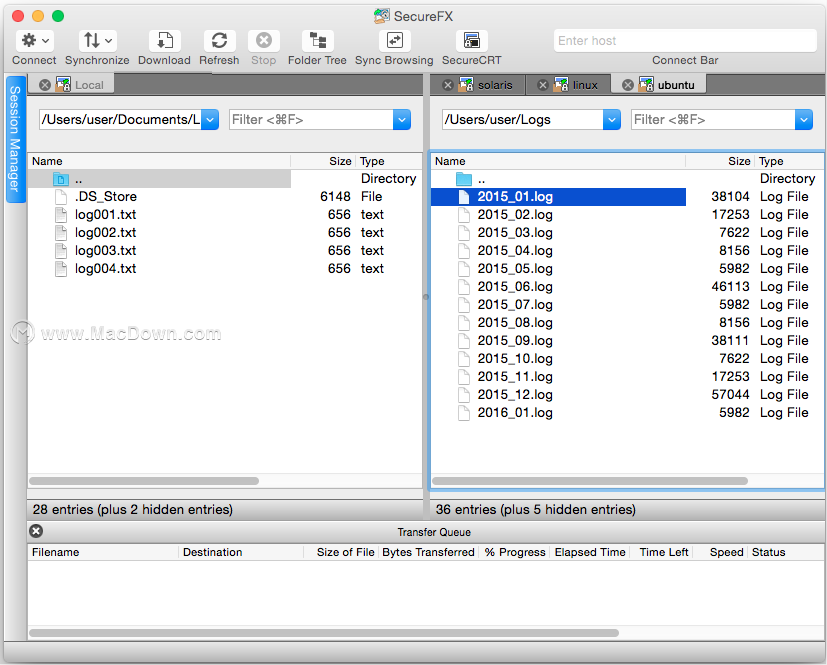 站点同步
站点同步
SecureFX站点同步处理本地和远程系统之间或两个远程系统(服务器到服务器)之间的上载,下载和真实镜像传输。使用通配符支持过滤文件选择,并将常用配置存储在同步数据库中以便快速调用。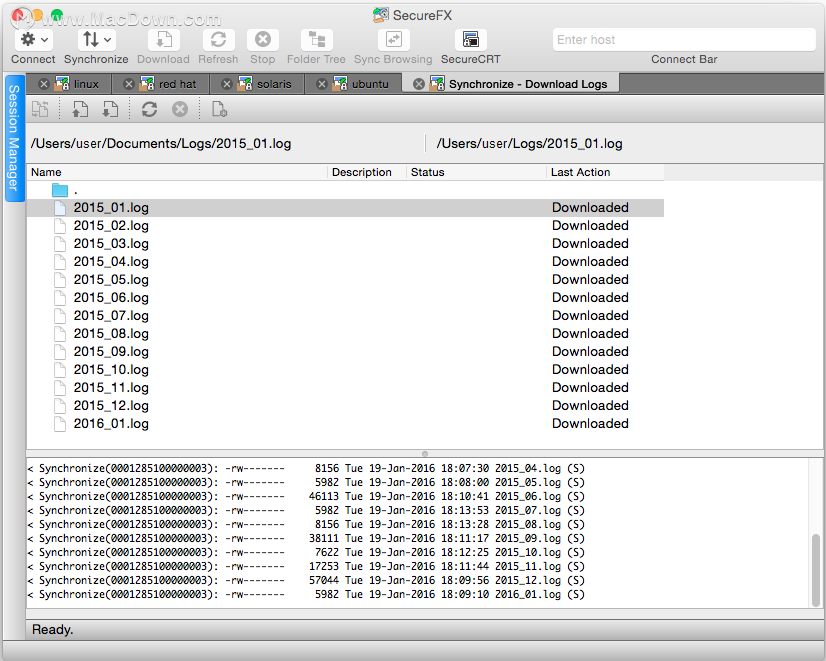 书签
书签
设置和重用书签以节省访问定期使用的目录位置的时间,特别是如果目录有多个级别。书签管理器允许您添加,删除和编辑书签以及从其他会话复制书签。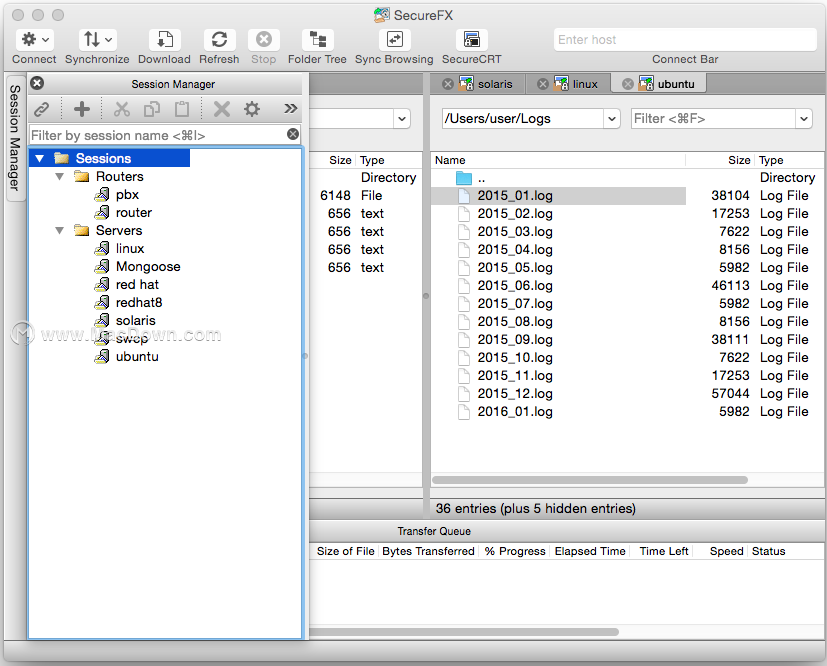 积分
积分
与SecureCRT集成可节省共享会话和设置的时间。SecureFX会话可以从SecureCRT启动,反之亦然。您可以在任一应用程序中从会话管理器更改任何终端或文件传输设置。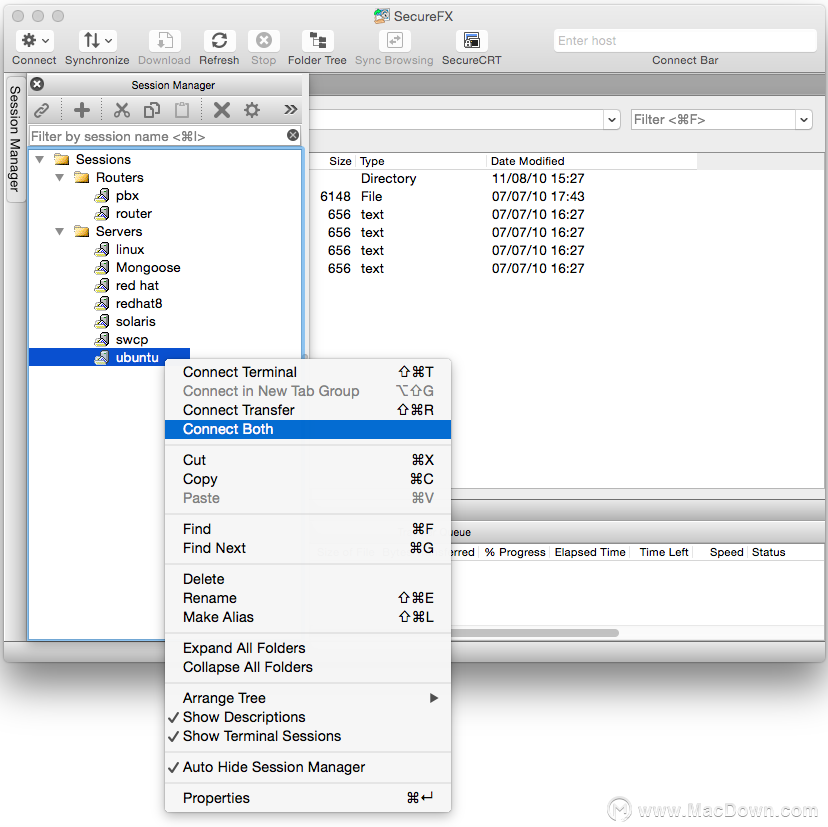
新增功能
书签增强功能
书签管理器使您可以更轻松地添加,删除和编辑书签,以及从其他会话中复制书签。“文件”菜单和文件视图上下文菜单现在显示所有书签。
单个应用程序窗口
如果SecureFX已在运行并且从SecureCRT,系统桌面或命令行启动了新的SecureFX会话,则新会话将在现有的SecureFX应用程序窗口中打开。
SFXCL增强功能(仅限Windows)
添加了新参数以自定义输出并为自动文件传输提供更多选项。
主要优点
安全地维护文件系统和文档。通过SSH2,FTP over TLS,SCP或FTP选择通过网络和互联网传输文件,以便访问旧系统。
快速入门。使用“连接”栏从主应用程序窗口连接到会话,然后使用易于学习的选项卡式界面组织这些会话。
利用高效的UI。拖放文件以开始传输(仅限Windows),甚至在SecureFX和WinZip等应用程序之间。使用过滤视图,书签和地址栏快速查找要使用的文件。
同步文件。上传,下载和镜像文件。使用过滤来包含或排除文件或文件类型。存储多个站点的配置。
传输失败时更容易恢复。SecureFX用于完成中断传输,自动恢复多文件传输。
保存有步骤的综合 SecureFX和SecureCRT的 ®。设置与共享会话和服务器主机密钥的连接。常用会话和设置可减少重复步骤。
无人值守转移。该SFXCL命令行客户端(仅Windows)可以让你自动与喜欢的站点同步功能强大的选项任务。您还可以使用内置任务计划程序(仅限Windows)来安排传输和同步操作一次或以重复的间隔。
符合联邦标准。使用有助于满足HIPAA,SOX和其他指南的安全协议,包括FIps 140-2。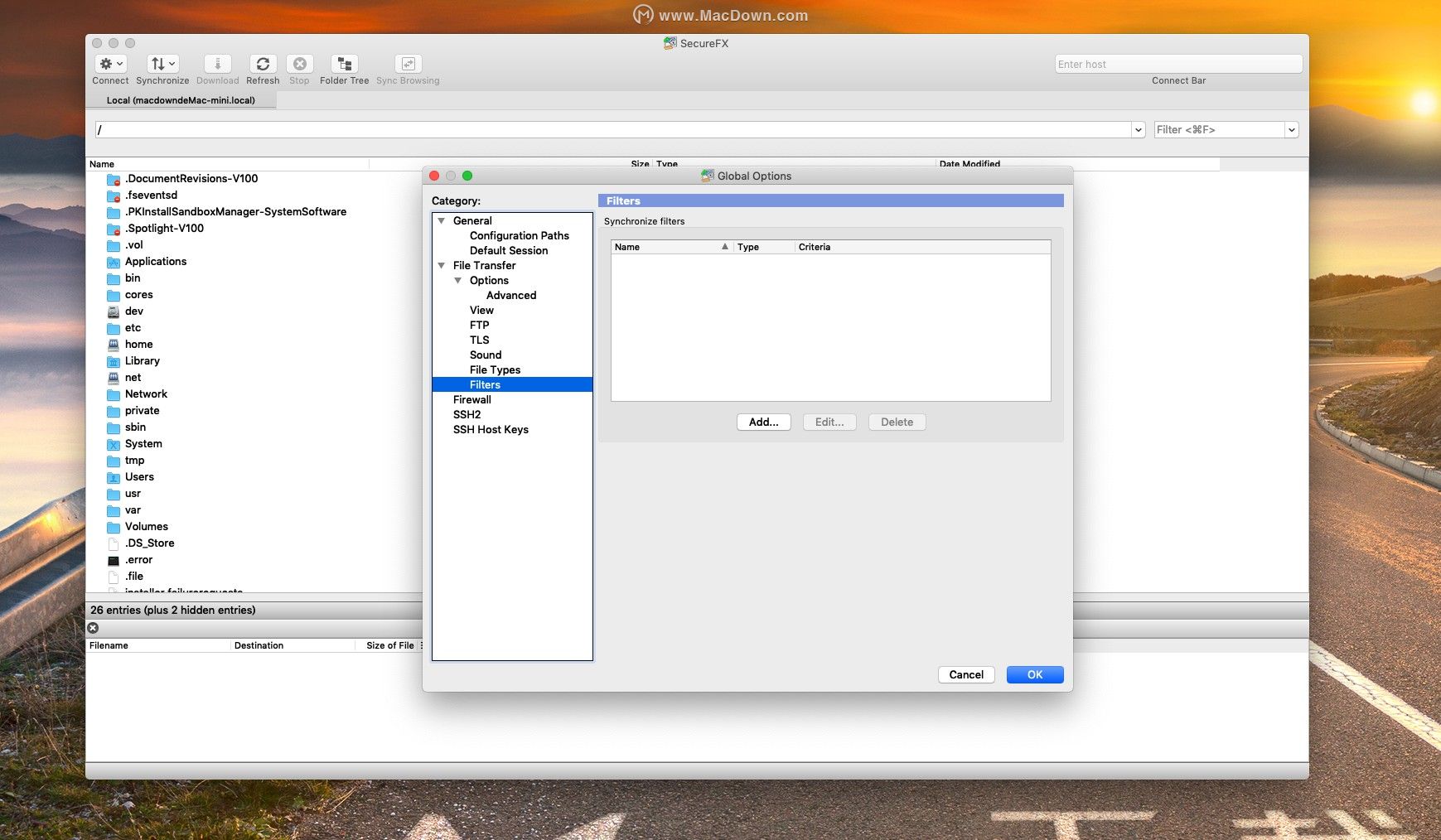
软件特色
安全
SecureFX提供了保护传输中数据所需的强大加密和身份验证。SecureFX支持安全传输协议,如SFTP,FTP over TLS和SCP。数据加密包括RSA,ECDSA和Ed25519,PuTTY PPK,OpenSSH证书,X.509公钥认证以及SHA2 MAC和密钥交换算法。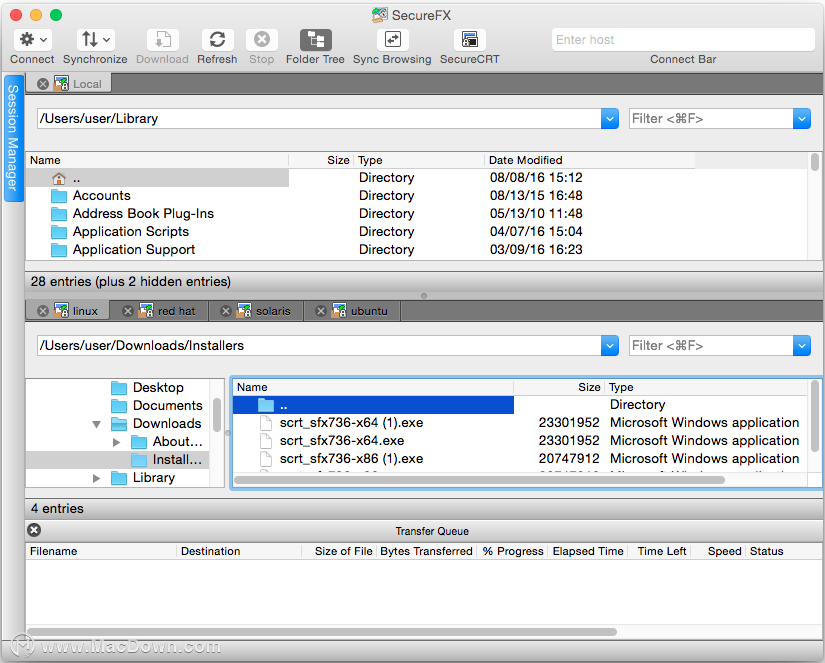 站点同步
站点同步
SecureFX站点同步处理本地和远程系统之间或两个远程系统(服务器到服务器)之间的上载,下载和真实镜像传输。使用通配符支持过滤文件选择,并将常用配置存储在同步数据库中以便快速调用。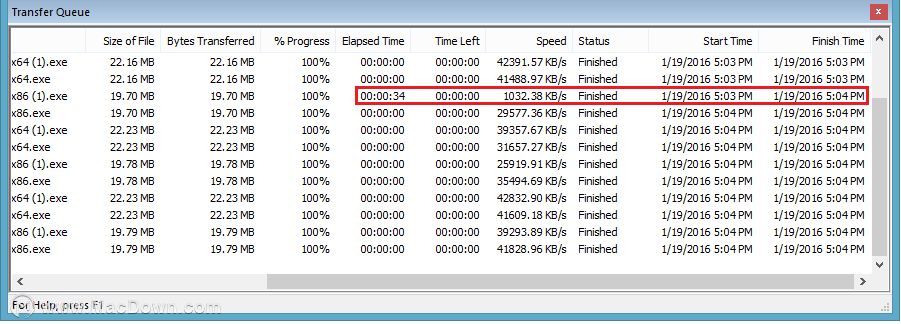 恢复终端的转移
恢复终端的转移
SecureFX确保传输中断时的恢复,自动恢复多文件传输。在连接断开后,无情的文件传输会自动重新连接并恢复传输。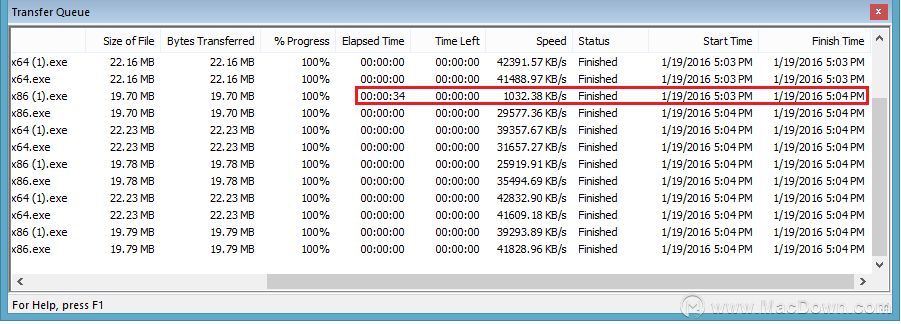 多种协议
多种协议
SecureFX使您可以选择SSH2 SFTP,FTP over TLS,SCP或FTP以访问旧系统 - 所有这些都在一个客户端中 - 在连接到一系列远程服务器时提供最大的灵活性。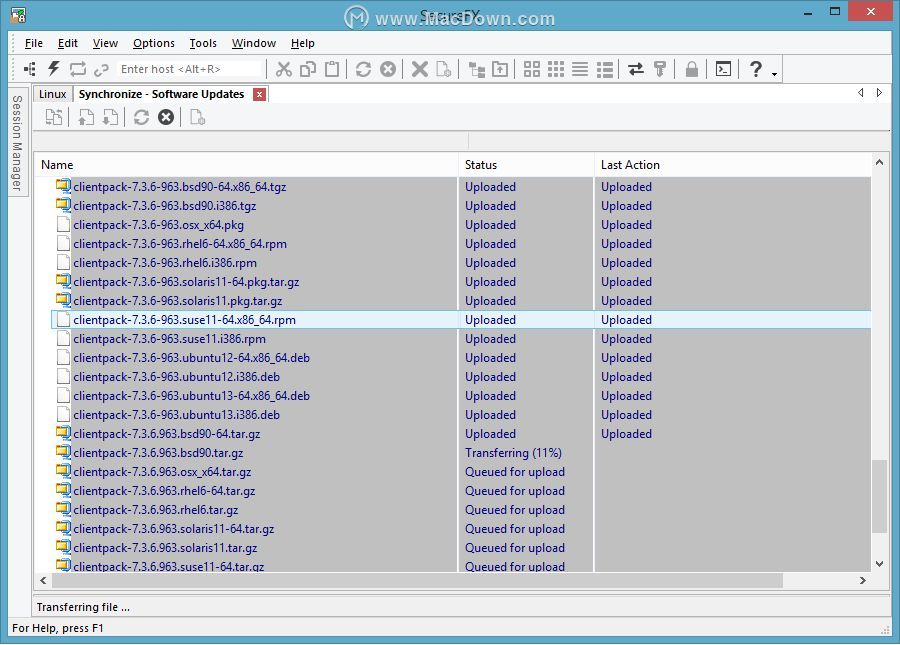 多平台支持
多平台支持
网络专业人员及其用户可以在Windows,Mac和Linux工作站上运行相同的文件传输应用程序,具有通用功能和用户界面。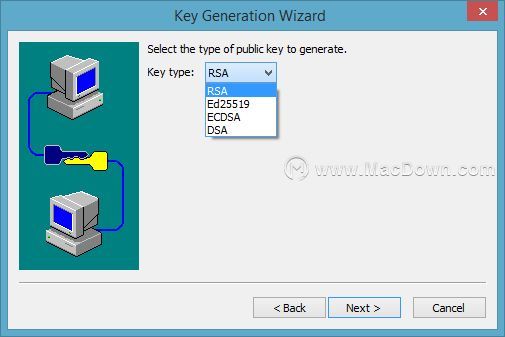
系统要求
formacOSmacOS®10.13macOS
10.12
SecureFX使用方法
1、双击SecureFX程序启动软件
2、点击SecureFX窗口中的连接按钮调出连接窗口
3、在连接窗口中可以直接连接已经保存过的连接地址
4、连接成功后可以将本地文件上传到服务器端,选择本地文件右键点击上传即可
5、同时点击菜单栏中的快速连接按钮可以创建新的连接
6、在弹出的连接窗口中填写要连接的Ip地址及用户名即可进行连接新的服务器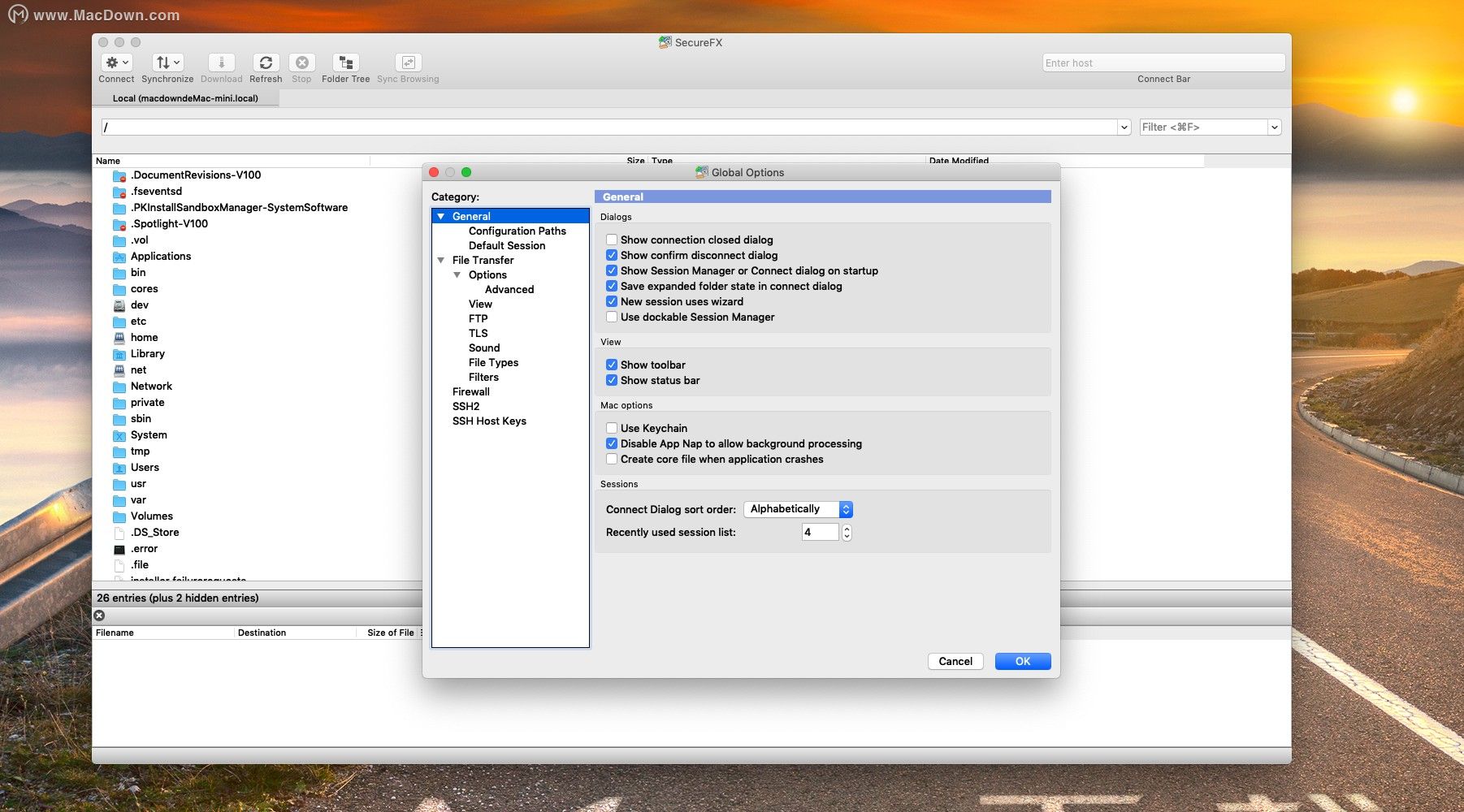
软件更新日志
变化:
SSH2:键盘交互身份验证在包含“password”和任何大小写字母组合(例如,“password”或“password”)的提示下工作。
错误修复:
当使用编辑器(例如vi或vim)编辑远程系统上的文件时,在发送delete line命令时可能删除了错误的行。
重新连接带有验证横幅的会话时,会在横幅之后插入额外的换行符。